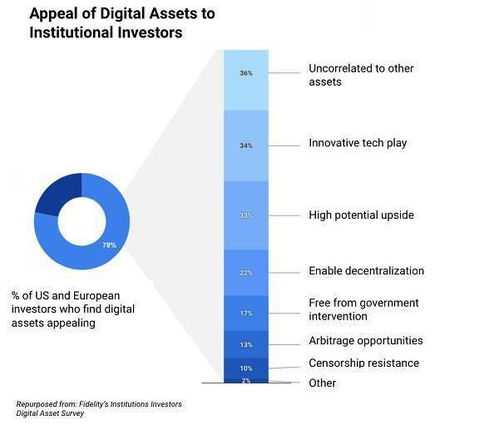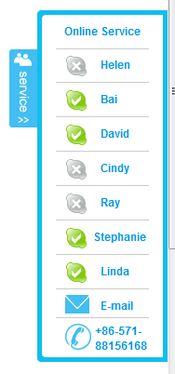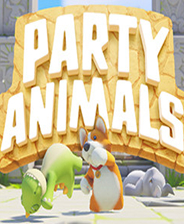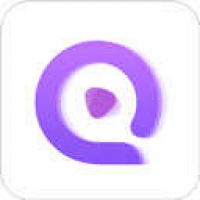在vm运行安卓虚拟系统,体验多系统并行与开发测试新境界
时间:2025-01-24 来源:网络 人气:
你有没有想过,在电脑上也能像玩手机一样操作安卓系统?没错,就是那种你可以在家里沙发上,用电脑轻松玩转各种安卓应用的感觉。今天,我就要带你一起探索如何在VM虚拟机中运行安卓系统,让你体验不一样的电脑使用乐趣!
一、准备工作:打造你的安卓小天地
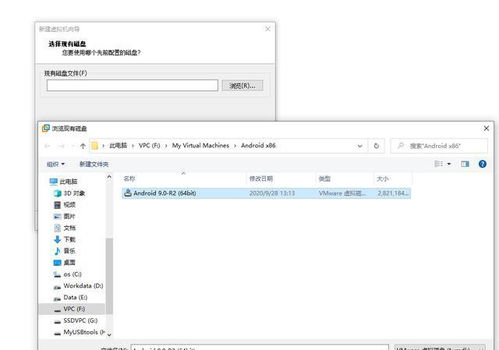
在开始之前,你需要准备以下几样宝贝:
1. 一台支持虚拟化的电脑:这是基础中的基础,没有虚拟化功能,你的安卓系统就无法在虚拟机中运行哦。
2. VM虚拟机软件:VMware Workstation或VMware Player都是不错的选择,它们可以帮助你轻松创建和管理虚拟机。
3. 安卓系统镜像文件:这是你的安卓系统的“种子”,可以从网上找到各种版本的安卓系统镜像,比如Android x86。
二、创建虚拟机:搭建你的安卓舞台
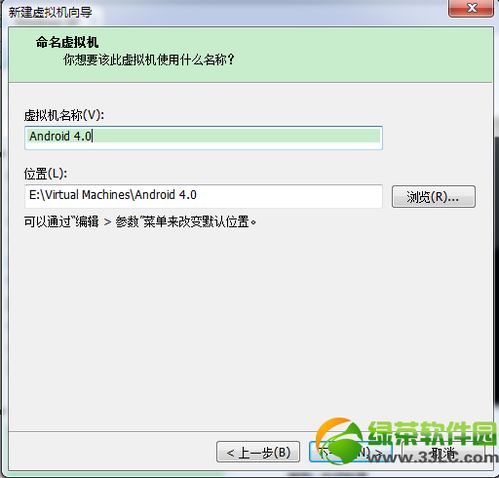
1. 下载并安装VM虚拟机软件:打开官网,选择适合你电脑操作系统的版本,下载并安装。
2. 创建虚拟机:打开VM虚拟机软件,点击“新建虚拟机”,按照向导提示,选择“自定义(高级)”选项,然后点击“下一步”。
3. 选择虚拟机硬件兼容性:这里一般选择默认选项即可,点击“下一步”。
4. 选择安装光盘镜像文件:在“安装操作系统”页面,选择“安装光盘镜像文件”,然后点击“浏览”,找到你下载的安卓系统镜像文件,点击“打开”。
5. 配置虚拟机参数:设置虚拟机的名称、存储空间大小、内存大小等参数,这里可以根据你的电脑配置来调整,一般来说,至少需要1GB内存和8GB硬盘空间。
三、安装安卓系统:开启你的安卓之旅

1. 启动虚拟机:选择你刚刚创建的虚拟机,点击“开启此虚拟机”。
2. 进入安装界面:虚拟机启动后,会自动进入安卓系统的安装界面,按照提示进行安装操作,比如选择安装位置、设置用户名和密码等。
3. 完成安装:安装过程可能需要一些时间,请耐心等待。安装完成后,重启虚拟机,你将能够在VM虚拟机中运行安卓系统了。
四、注意事项:让你的安卓系统更顺畅
1. 确保电脑支持虚拟化功能,并在BIOS中开启该功能。
2. 下载合法的安卓系统镜像文件,以避免版权问题。
3. 在安装过程中,注意选择正确的安装选项,例如安装位置和分区大小。
4. 虚拟机的性能取决于你电脑的硬件配置,请确保电脑配置足够强大以提供良好的使用体验。
五、探索安卓世界:让你的电脑生活更精彩
在VM虚拟机中运行安卓系统,你可以:
1. 玩安卓游戏:无论是热门的王者荣耀,还是经典的贪吃蛇,都能在虚拟机中畅玩。
2. 使用安卓应用:微信、QQ、抖音等安卓应用,在虚拟机中也能轻松使用。
3. 开发测试:如果你是开发者,可以在虚拟机中测试你的安卓应用,避免对真机造成影响。
在VM虚拟机中运行安卓系统,让你的电脑生活更加丰富多彩。快来试试吧,相信你一定会爱上这种全新的电脑使用体验!
相关推荐
教程资讯
教程资讯排行